Първите неща, които трябва да знаете за канала за откриване на Teams
Каналът Teams Discover е персонализиран, превъртащ се информационен канал на съдържанието на канала на Teams, който ви помага да наваксате с публикации от хора, теми и канали. Можете да харесвате, коментирате или споделяте публикации от информационния канал "Откриване" точно както всяка друга публикация в канала.
Как да получите достъп до информационния канал "Откриване":
Вляво щракнете върху Teams 
Персонализиране на вашия информационен канал:
За да промените това, което виждате във вашия информационен канал, изберете Още опции 
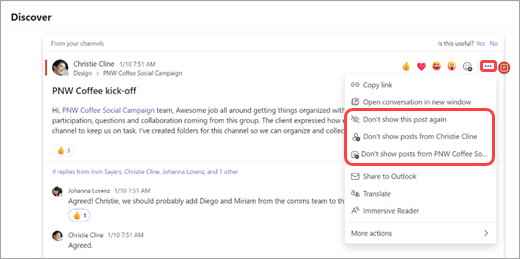
За да видите типовете публикации, които скривате, или да покажете публикации, изберете Настройки 
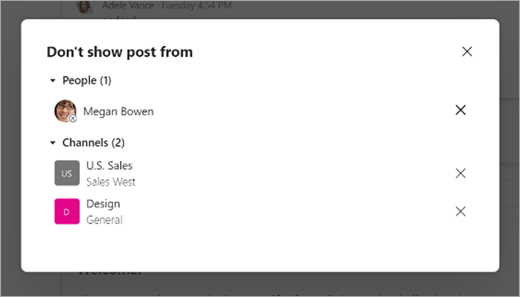
За да предоставите обратна връзка, изберете Да или Не , когато получите подкана в горната част на всяка публикация. Ако изберете Не, ще се появи кратък формуляр за обратна връзка, в който можете да споделите повече подробности за работата си.
Когато видите всички публикации, които са налични в момента, ще видите съобщение с текст "Всички сте наваксани". Вашият информационен канал ще се актуализира автоматично с нови публикации.
Как да получите достъп до информационния канал "Откриване":
За да прегледате информационния канал Discover на мобилно устройство, отидете в горната част на списъка с канали в раздела Teams.
Персонализиране на вашия информационен канал:
За да предоставите обратна връзка, изберете Да или Не , когато получите подкана в долната част на всяка публикация. Ако изберете Не, ще се появи кратък формуляр за обратна връзка, в който можете да споделите повече подробности за работата си.
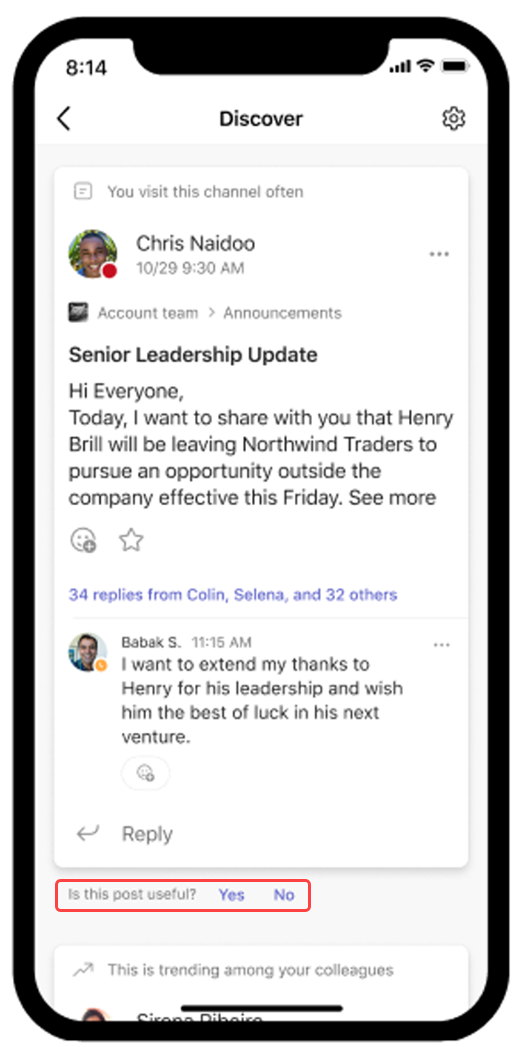
За да промените това, което виждате във вашия информационен канал, изберете Още опции 
За да видите типовете публикации, които скривате, или да покажете публикации, изберете Настройки 










